Samsung Galaxy Tab 2 10.1 Wi-Fi, Galaxy Tab 2 10.1 Manual de Usuario [es]
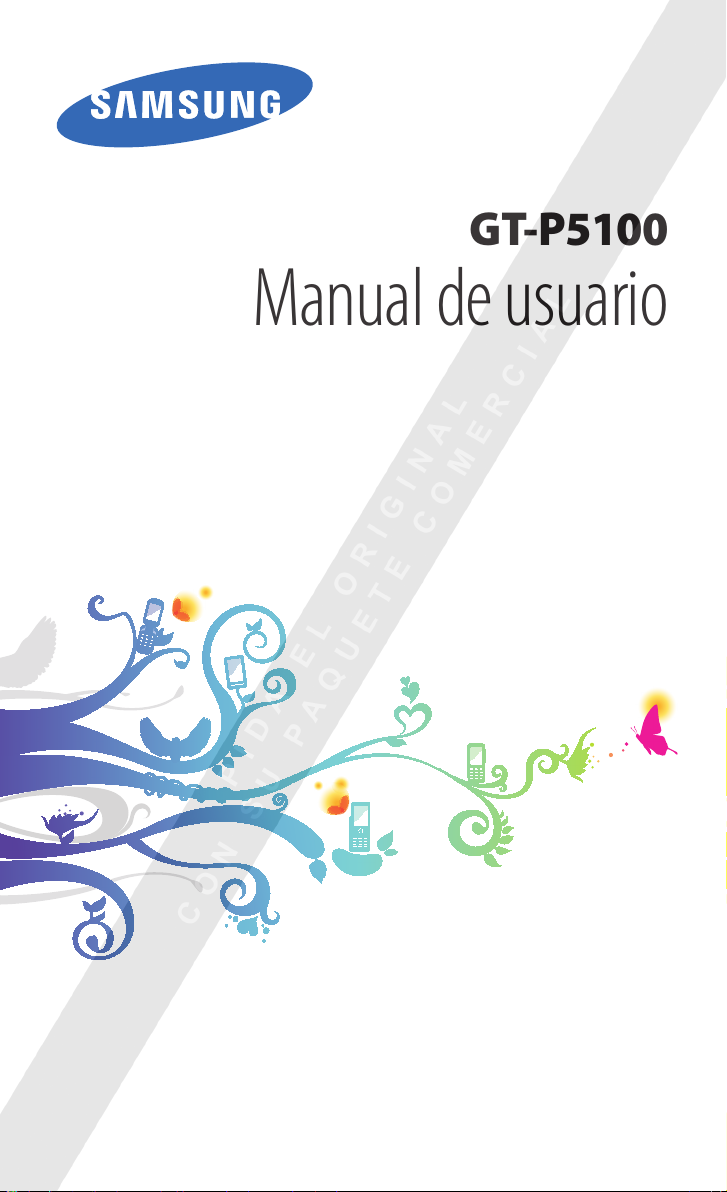
GT-P5100
Manual de usuario

Uso del manual
2
Uso del manual
Gracias por elegir este dispositivo móvil de Samsung. Este
dispositivo le proporcionará comunicaciones móviles y
entretenimiento de alta calidad sobre la base de la extraordinaria
tecnología y los elevados estándares de Samsung.
Este manual ha sido diseñado específicamente para guiarlo a
través de las características y funciones del dispositivo.
Leer primero
●
Antes de utilizar el dispositivo, lea el manual completo y todas
las instrucciones de seguridad a fin de garantizar un uso seguro
y correcto.
●
Las descripciones de este manual se basan en los ajustes
predeterminados del dispositivo.
●
Es posible que las imágenes y las capturas de pantalla utilizadas
en este manual no sean exactamente iguales al producto real.
●
Es posible que el contenido de este manual no coincida con
el producto o el software suministrados por el proveedor de
servicios o el operador telefónico. Además, el contenido puede
modificarse sin previo aviso. Ingrese en el sitio Web de Samsung
www.samsung.com
(
●
Las funciones disponibles y los servicios adicionales pueden
variar según el dispositivo, el software o el proveedor del
servicio.
●
El formato y la entrega de este manual están basados en los
sistemas operativos de Android, pero pueden variar en función
del sistema operativo del usuario.
●
Las aplicaciones del dispositivo pueden tener un
funcionamiento diferente a las aplicaciones similares para
ordenador, y pueden no incluir todas las funciones disponibles
en la versión para ordenador.
●
Las aplicaciones y sus funciones pueden variar según la región o
las especificaciones de hardware. Samsung no es responsable de
los problemas de rendimiento provocados por aplicaciones de
terceros.
) para conocer la última versión del manual.
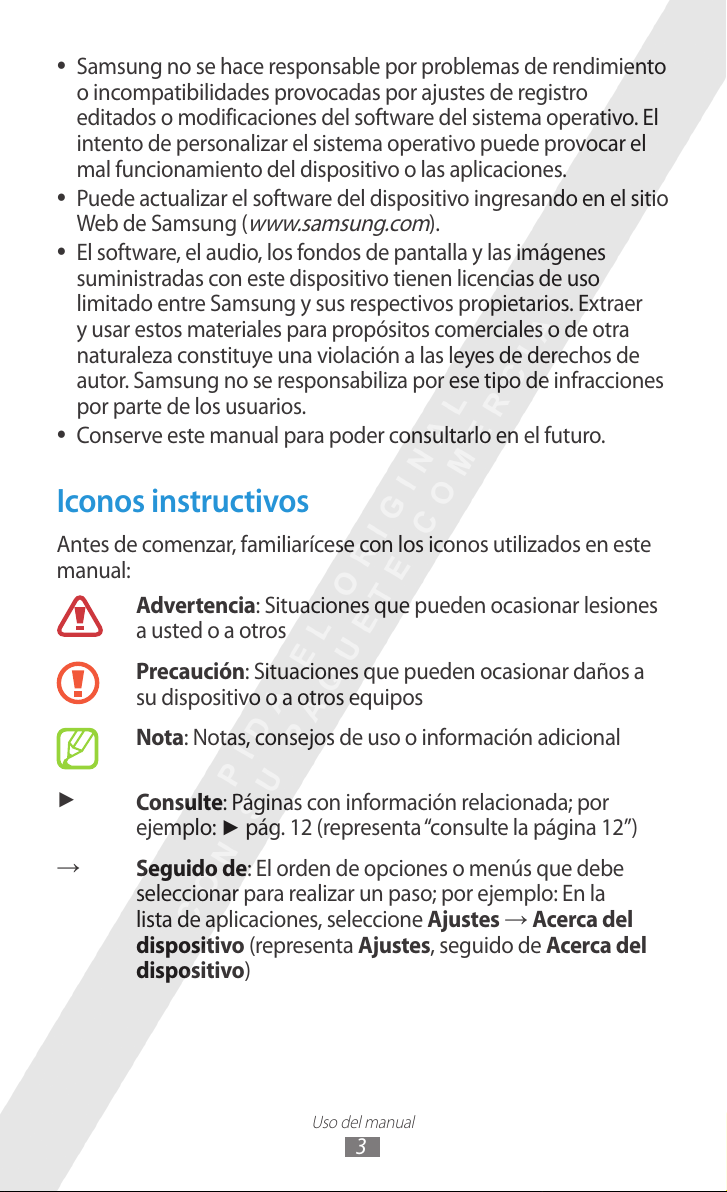
Uso del manual
3
●
Samsung no se hace responsable por problemas de rendimiento
o incompatibilidades provocadas por ajustes de registro
editados o modificaciones del software del sistema operativo. El
intento de personalizar el sistema operativo puede provocar el
mal funcionamiento del dispositivo o las aplicaciones.
●
Puede actualizar el software del dispositivo ingresando en el sitio
Web de Samsung (
●
El software, el audio, los fondos de pantalla y las imágenes
www.samsung.com
).
suministradas con este dispositivo tienen licencias de uso
limitado entre Samsung y sus respectivos propietarios. Extraer
y usar estos materiales para propósitos comerciales o de otra
naturaleza constituye una violación a las leyes de derechos de
autor. Samsung no se responsabiliza por ese tipo de infracciones
por parte de los usuarios.
●
Conserve este manual para poder consultarlo en el futuro.
Iconos instructivos
Antes de comenzar, familiarícese con los iconos utilizados en este
manual:
Advertencia: Situaciones que pueden ocasionar lesiones
a usted o a otros
►
→
Precaución: Situaciones que pueden ocasionar daños a
su dispositivo o a otros equipos
Nota: Notas, consejos de uso o información adicional
Consulte: Páginas con información relacionada; por
ejemplo:
► pág. 12 (representa “consulte la página 12”)
Seguido de: El orden de opciones o menús que debe
seleccionar para realizar un paso; por ejemplo: En la
→
lista de aplicaciones, seleccione Ajustes
Acerca del
dispositivo (representa Ajustes, seguido de Acerca del
dispositivo)
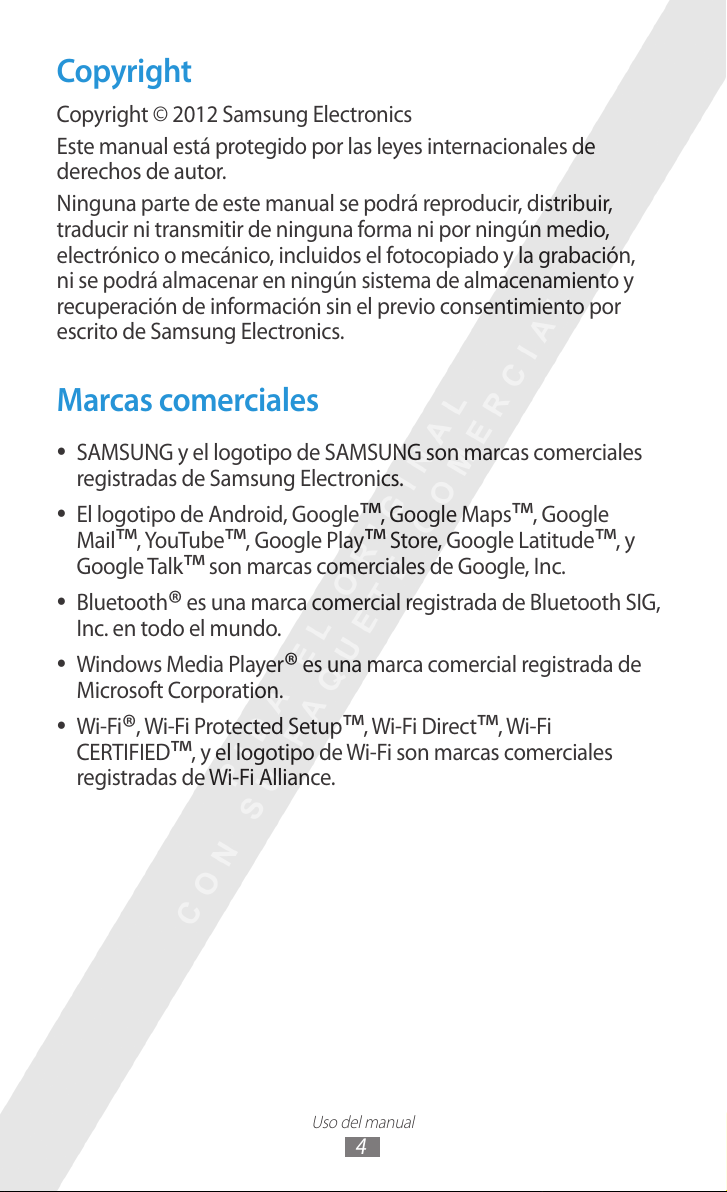
Uso del manual
4
Copyright
Copyright © 2012 Samsung Electronics
Este manual está protegido por las leyes internacionales de
derechos de autor.
Ninguna parte de este manual se podrá reproducir, distribuir,
traducir ni transmitir de ninguna forma ni por ningún medio,
electrónico o mecánico, incluidos el fotocopiado y la grabación,
ni se podrá almacenar en ningún sistema de almacenamiento y
recuperación de información sin el previo consentimiento por
escrito de Samsung Electronics.
Marcas comerciales
●
SAMSUNG y el logotipo de SAMSUNG son marcas comerciales
registradas de Samsung Electronics.
●
El logotipo de Android, Google
, YouTube™, Google Play™ Store, Google Latitude™, y
Mail
™
Google Talk
●
Bluetooth
Inc. en todo el mundo.
●
Windows Media Player
Microsoft Corporation.
●
, Wi-Fi Protected Setup™, Wi-Fi Direct™, Wi-Fi
Wi-Fi
®
CERTIFIED
registradas de Wi-Fi Alliance.
son marcas comerciales de Google, Inc.
™
es una marca comercial registrada de Bluetooth SIG,
®
es una marca comercial registrada de
®
, y el logotipo de Wi-Fi son marcas comerciales
™
, Google Maps™, Google
™
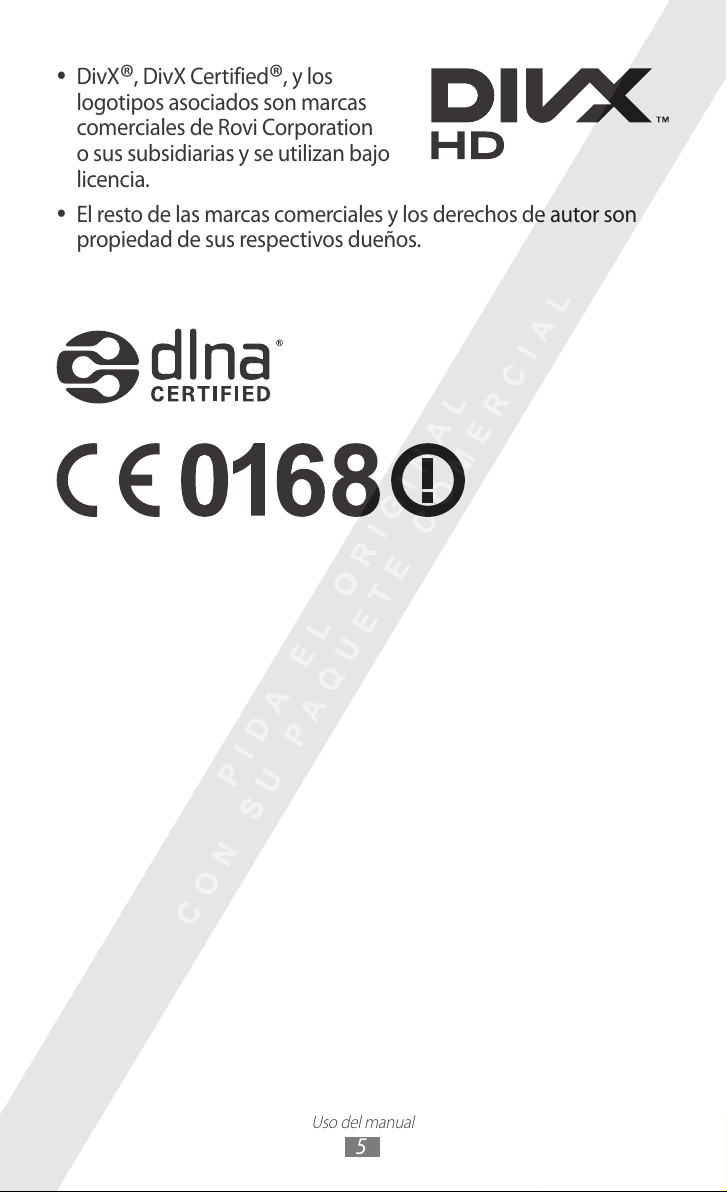
Uso del manual
5
●
DivX
, DivX Certified®, y los
®
logotipos asociados son marcas
comerciales de Rovi Corporation
o sus subsidiarias y se utilizan bajo
licencia.
●
El resto de las marcas comerciales y los derechos de autor son
propiedad de sus respectivos dueños.

ACERCA DEL VIDEO DIVX
DivX® es un formato de vídeo digital creado por DivX, LLC, una
compañía subsidiaria Rovi Corporation. Este es un dispositivo
autorizado por DivX Certified
www.divx.com
software para convertir sus archivos en vídeos DivX.
para conocer más información y herramientras de
que reproduce vídeos DivX. Visite
®
ACERCA DE DIVX VIDEO-ON-DEMAND
Este dispositivo certificado por DivX Certified® deberá ser
registrado para poder reproducir películas adquiridas de DivX
Video-on-Demand (VOD). Para obtener su código de registro,
ubique la sección DivX VOD en el menú de configuración de su
dispositivo. Visite
acerca de cómo completar su registro.
vod.divx.com
para conocer más información
Aprobado por DivX Certified
hasta HD 720p, incluyendo contenidos prémium.
para reproducir vídeo DivX® de
®
Uso del manual
6
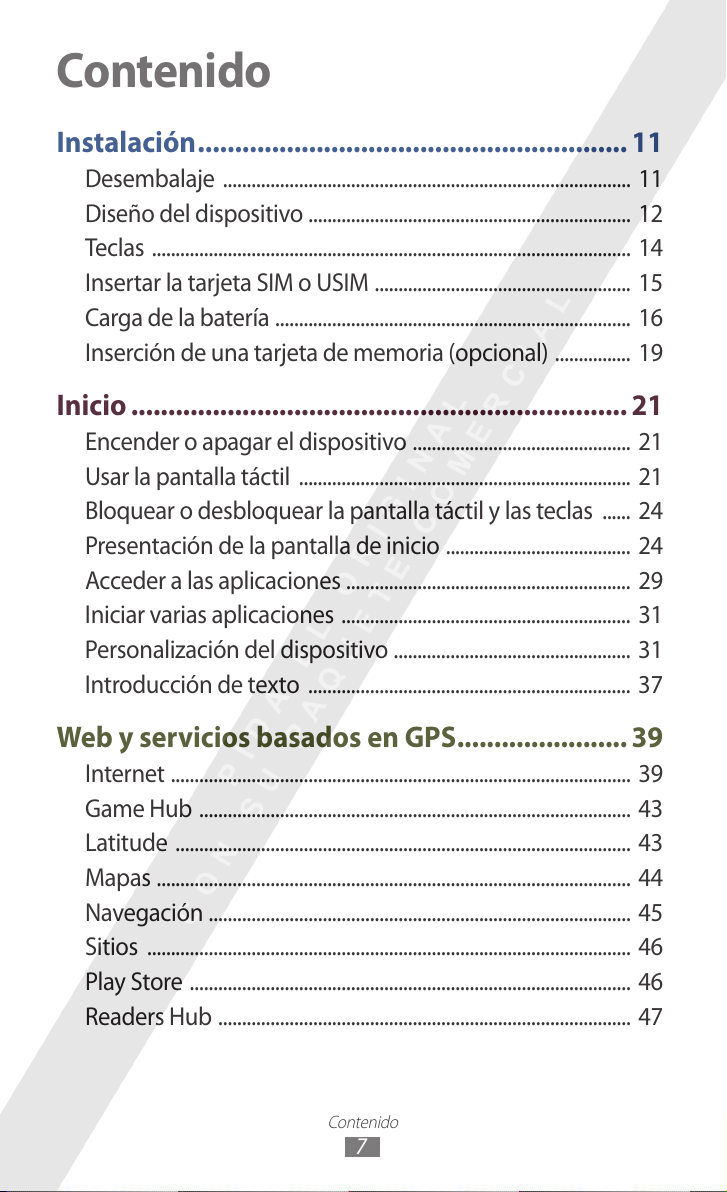
Contenido
Instalación .......................................................... 11
Desembalaje ...................................................................................... 11
Diseño del dispositivo .................................................................... 12
Teclas ..................................................................................................... 14
Insertar la tarjeta SIM o USIM ...................................................... 15
Carga de la batería ........................................................................... 16
Inserción de una tarjeta de memoria (opcional) ................ 19
Inicio ................................................................... 21
Encender o apagar el dispositivo .............................................. 21
Usar la pantalla táctil ...................................................................... 21
Bloquear o desbloquear la pantalla táctil y las teclas ...... 24
Presentación de la pantalla de inicio ....................................... 24
Acceder a las aplicaciones ............................................................ 29
Iniciar varias aplicaciones ............................................................. 31
Personalización del dispositivo .................................................. 31
Introducción de texto .................................................................... 37
Web y servicios basados en GPS ....................... 39
Internet ................................................................................................. 39
Game Hub ........................................................................................... 43
Latitude ................................................................................................ 43
Mapas .................................................................................................... 44
Navegación ......................................................................................... 45
Sitios ...................................................................................................... 46
Play Store ............................................................................................. 46
Readers Hub ....................................................................................... 47
Contenido
7
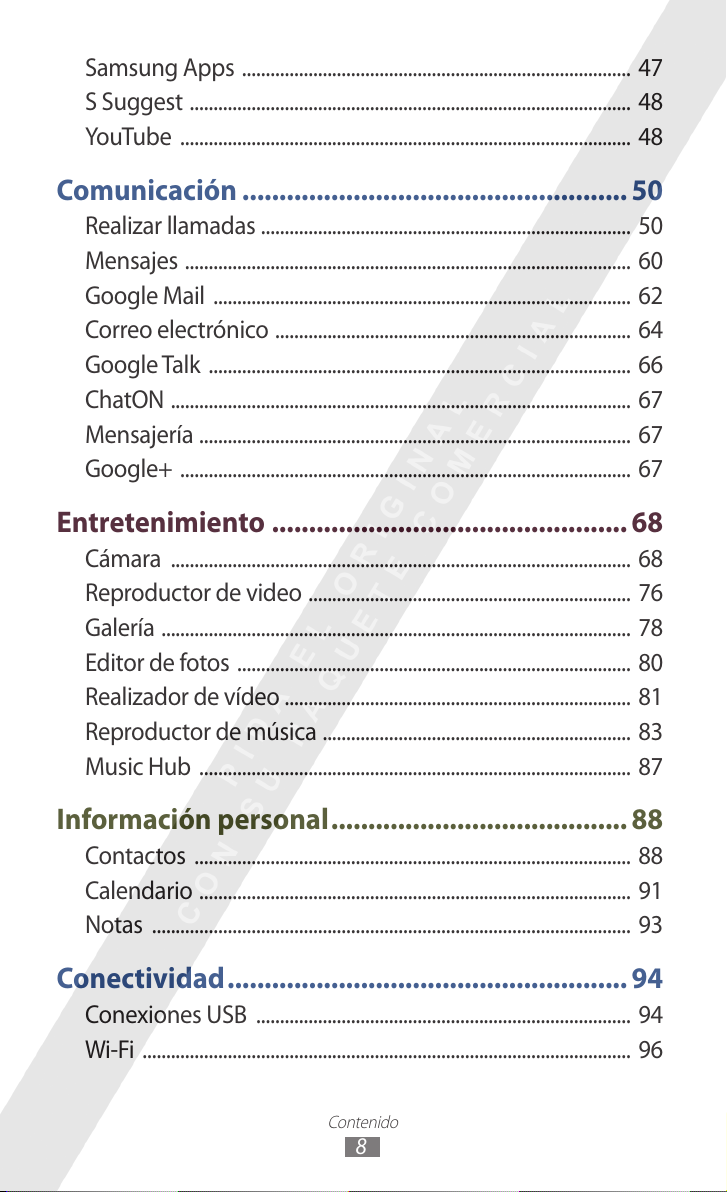
Contenido
8
Samsung Apps .................................................................................. 47
S Suggest ............................................................................................. 48
YouTube ............................................................................................... 48
Comunicación ....................................................50
Realizar llamadas .............................................................................. 50
Mensajes .............................................................................................. 60
Google Mail ........................................................................................ 62
Correo electrónico ........................................................................... 64
Google Talk ......................................................................................... 66
ChatON ................................................................................................. 67
Mensajería ........................................................................................... 67
Google+ ............................................................................................... 67
Entretenimiento ................................................ 68
Cámara ................................................................................................. 68
Reproductor de video .................................................................... 76
Galería ................................................................................................... 78
Editor de fotos ................................................................................... 80
Realizador de vídeo ......................................................................... 81
Reproductor de música ................................................................. 83
Music Hub ........................................................................................... 87
Información personal ........................................ 88
Contactos ............................................................................................ 88
Calendario ........................................................................................... 91
Notas ..................................................................................................... 93
Conectividad ...................................................... 94
Conexiones USB ............................................................................... 94
Wi-Fi ....................................................................................................... 96
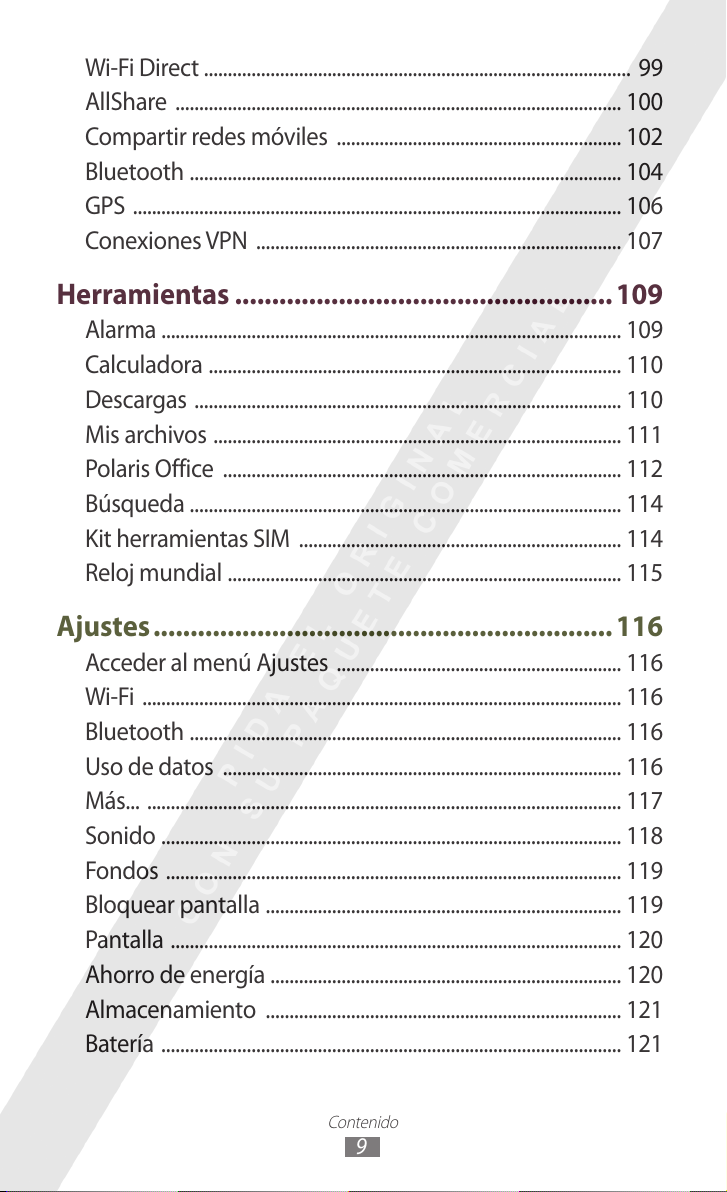
Contenido
9
Wi-Fi Direct .......................................................................................... 99
AllShare .............................................................................................. 100
Compartir redes móviles ............................................................ 102
Bluetooth ........................................................................................... 104
GPS ....................................................................................................... 106
Conexiones VPN ............................................................................. 107
Herramientas ...................................................109
Alarma ................................................................................................. 109
Calculadora ....................................................................................... 110
Descargas .......................................................................................... 110
Mis archivos ...................................................................................... 111
Polaris Office .................................................................................... 112
Búsqueda ........................................................................................... 114
Kit herramientas SIM .................................................................... 114
Reloj mundial ................................................................................... 115
Ajustes .............................................................. 116
Acceder al menú Ajustes ............................................................ 116
Wi-Fi ..................................................................................................... 116
Bluetooth ........................................................................................... 116
Uso de datos .................................................................................... 116
Más... .................................................................................................... 117
Sonido ................................................................................................. 118
Fondos ................................................................................................ 119
Bloquear pantalla ........................................................................... 119
Pantalla ............................................................................................... 120
Ahorro de energía .......................................................................... 120
Almacenamiento ........................................................................... 121
Batería ................................................................................................. 121
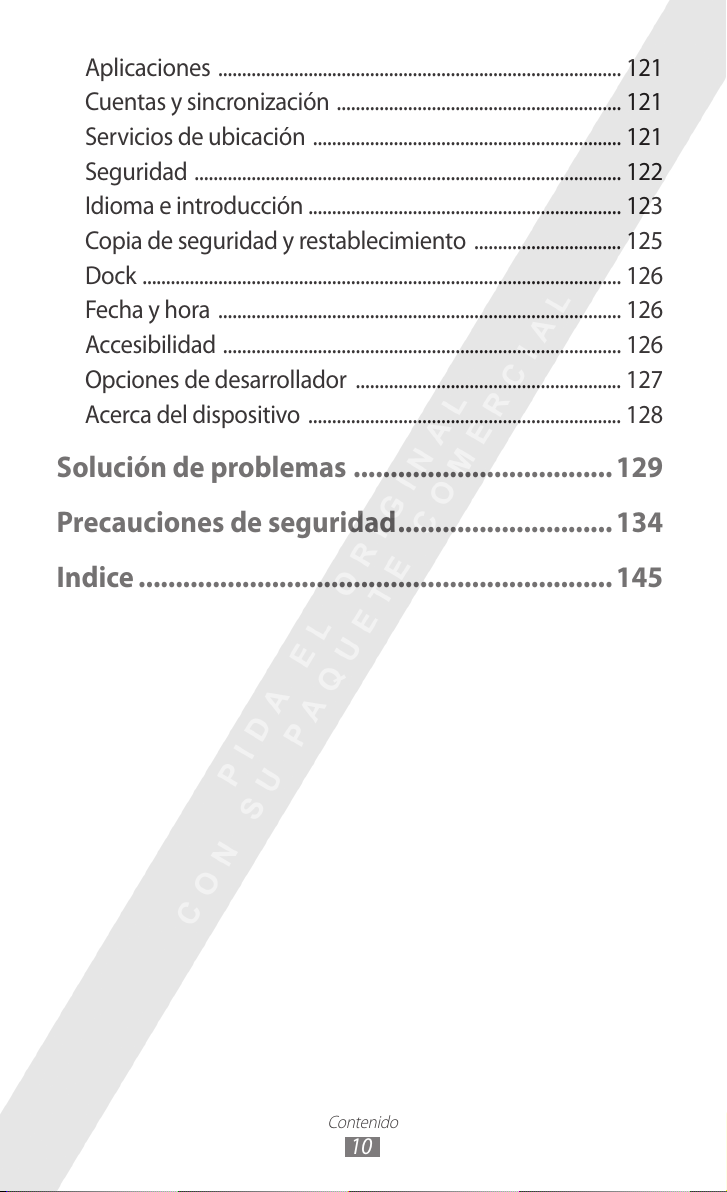
Aplicaciones ..................................................................................... 121
Cuentas y sincronización ............................................................ 121
Servicios de ubicación ................................................................. 121
Seguridad .......................................................................................... 122
Idioma e introducción .................................................................. 123
Copia de seguridad y restablecimiento ............................... 125
Dock ..................................................................................................... 126
Fecha y hora ..................................................................................... 126
Accesibilidad .................................................................................... 126
Opciones de desarrollador ........................................................ 127
Acerca del dispositivo .................................................................. 128
Solución de problemas ................................... 129
Precauciones de seguridad ............................. 134
Indice ................................................................ 145
Contenido
10

Instalación
Desembalaje
Verifique que la caja del producto contenga los siguientes
elementos:
●
Dispositivo móvil
●
Guía de inicio rápido
Utilice sólo el software autorizado por Samsung. El software
ilegal y las copias pirata pueden causar daños o errores de
funcionamiento que no están cubiertos por la garantía del
fabricante.
●
Los elementos incluidos junto con el dispositivo y los
accesorios disponibles pueden variar según su región o su
proveedor de servicios.
●
Puede comprar accesorios adicionales mediante su
distribuidor local de Samsung.
●
Los elementos suministrados están diseñados solo para
el dispositivo y podrían no ser compatibles con otros
dispositivos.
●
Otros accesorios podrían no ser compatibles con el
dispositivo.
Instalación
11
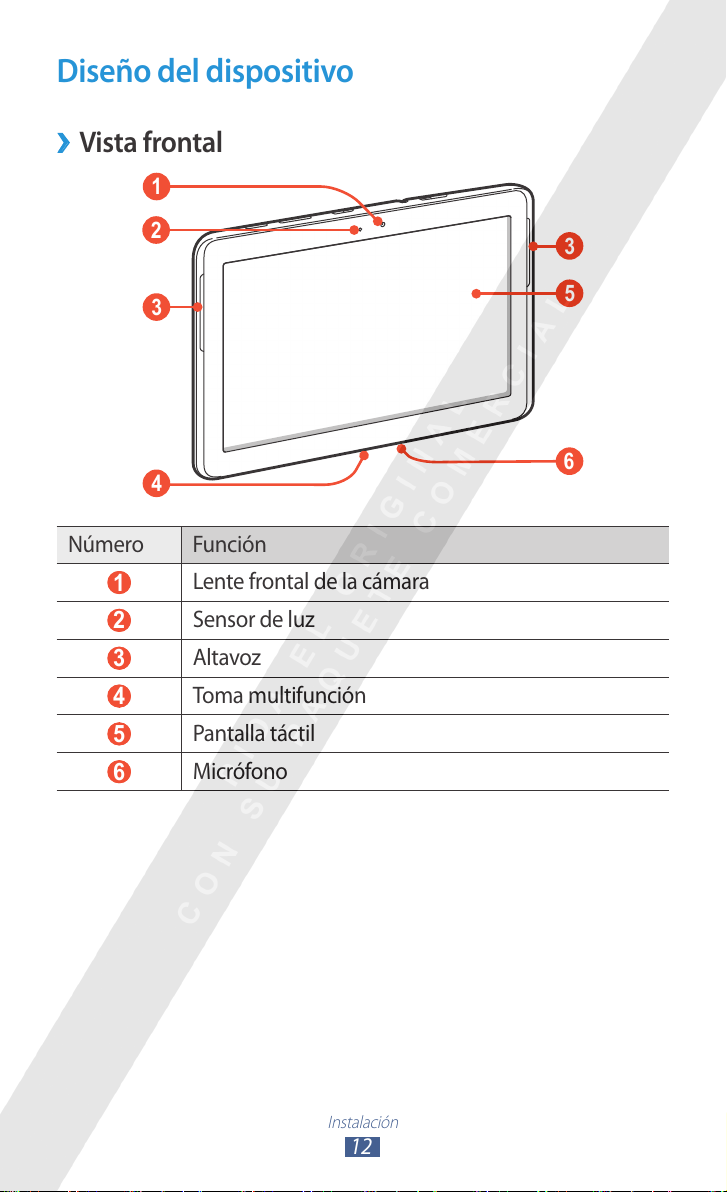
Instalación
12
Diseño del dispositivo
1
2
3
3
5
6
4
Vista frontal
›
Número Función
1
2
3
4
5
6
Lente frontal de la cámara
Sensor de luz
Altavoz
Toma multifunción
Pantalla táctil
Micrófono
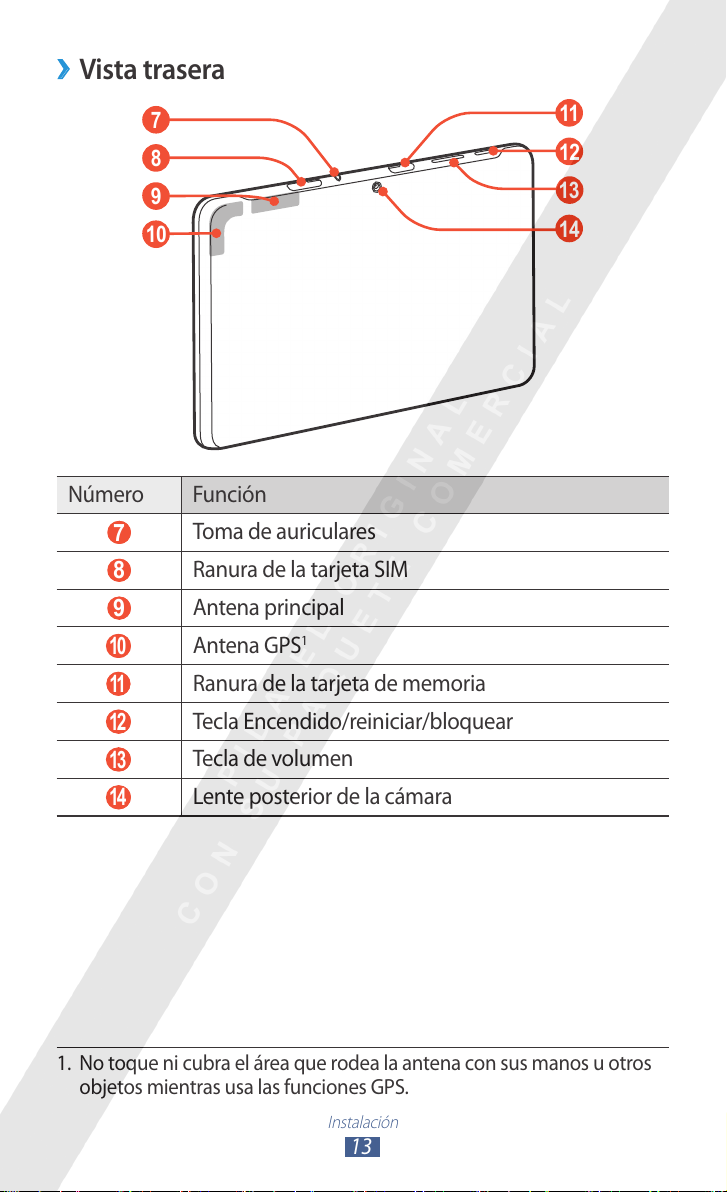
Instalación
13
Vista trasera
13
11
14
12
8
7
10
9
›
Número Función
7
8
9
10
1 1
12
13
14
1. No toque ni cubra el área que rodea la antena con sus manos u otros
objetos mientras usa las funciones GPS.
Toma de auriculares
Ranura de la tarjeta SIM
Antena principal
Antena GPS
1
Ranura de la tarjeta de memoria
Tecla Encendido/reiniciar/bloquear
Tecla de volumen
Lente posterior de la cámara
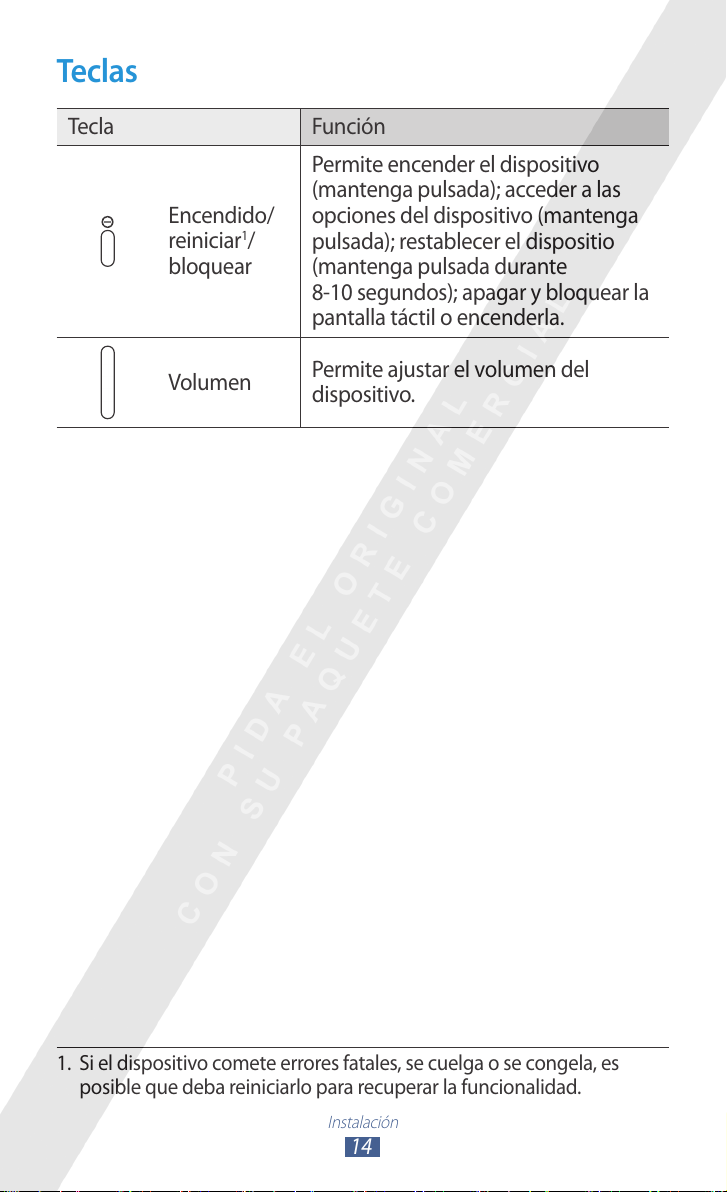
Instalación
14
Teclas
Tecla Función
Permite encender el dispositivo
(mantenga pulsada); acceder a las
Encendido/
1
reiniciar
/
bloquear
opciones del dispositivo (mantenga
pulsada); restablecer el dispositio
(mantenga pulsada durante
8-10 segundos); apagar y bloquear la
pantalla táctil o encenderla.
Volumen
Permite ajustar el volumen del
dispositivo.
1. Si el dispositivo comete errores fatales, se cuelga o se congela, es
posible que deba reiniciarlo para recuperar la funcionalidad.
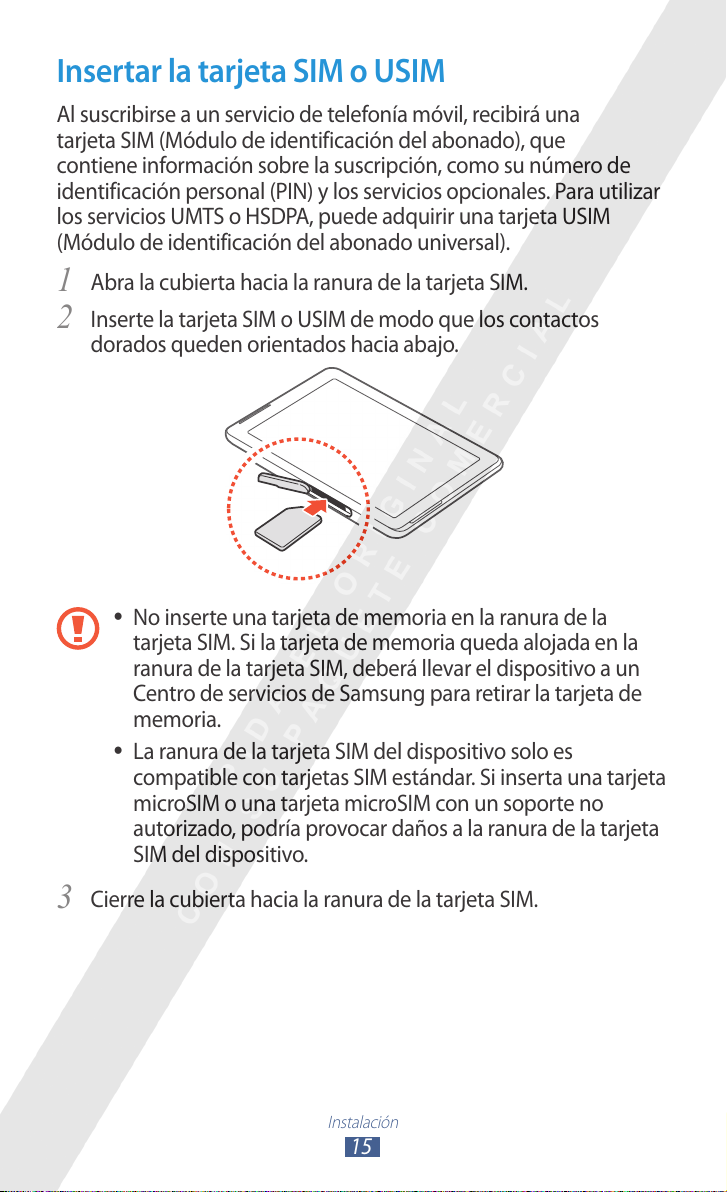
Instalación
15
Insertar la tarjeta SIM o USIM
Al suscribirse a un servicio de telefonía móvil, recibirá una
tarjeta SIM (Módulo de identificación del abonado), que
contiene información sobre la suscripción, como su número de
identificación personal (PIN) y los servicios opcionales. Para utilizar
los servicios UMTS o HSDPA, puede adquirir una tarjeta USIM
(Módulo de identificación del abonado universal).
Abra la cubierta hacia la ranura de la tarjeta SIM.
1
Inserte la tarjeta SIM o USIM de modo que los contactos
2
dorados queden orientados hacia abajo.
●
No inserte una tarjeta de memoria en la ranura de la
tarjeta SIM. Si la tarjeta de memoria queda alojada en la
ranura de la tarjeta SIM, deberá llevar el dispositivo a un
Centro de servicios de Samsung para retirar la tarjeta de
memoria.
●
La ranura de la tarjeta SIM del dispositivo solo es
compatible con tarjetas SIM estándar. Si inserta una tarjeta
microSIM o una tarjeta microSIM con un soporte no
autorizado, podría provocar daños a la ranura de la tarjeta
SIM del dispositivo.
Cierre la cubierta hacia la ranura de la tarjeta SIM.
3
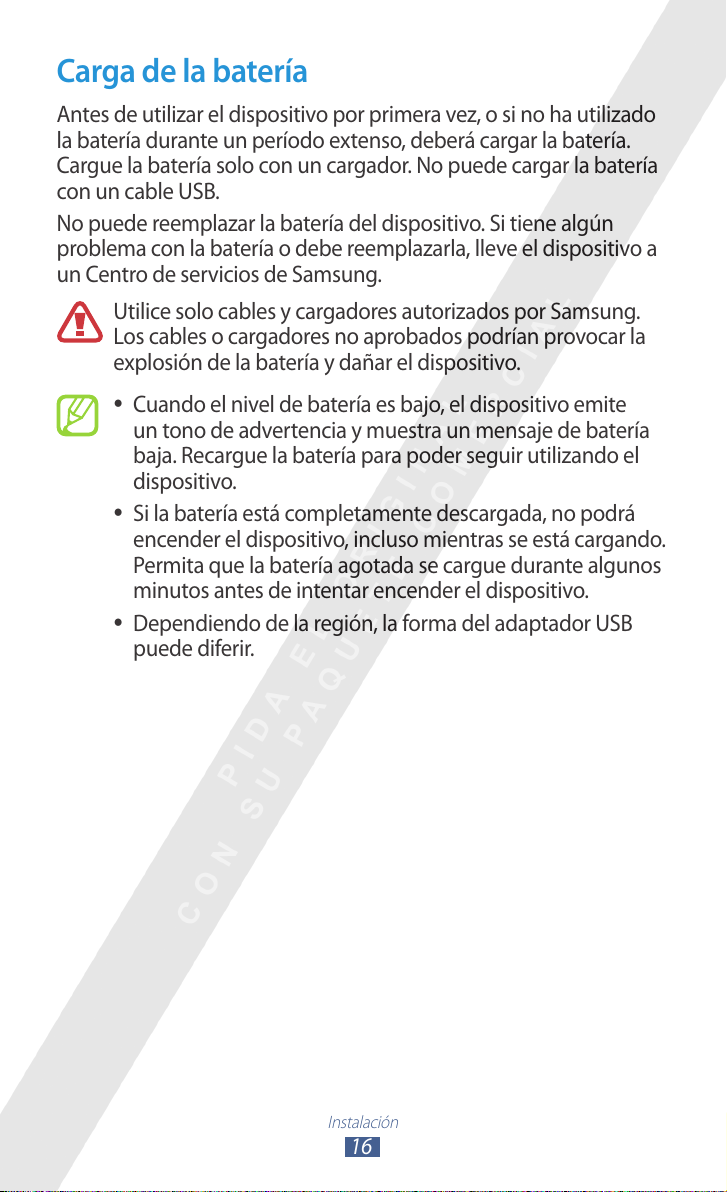
Instalación
16
Carga de la batería
Antes de utilizar el dispositivo por primera vez, o si no ha utilizado
la batería durante un período extenso, deberá cargar la batería.
Cargue la batería solo con un cargador. No puede cargar la batería
con un cable USB.
No puede reemplazar la batería del dispositivo. Si tiene algún
problema con la batería o debe reemplazarla, lleve el dispositivo a
un Centro de servicios de Samsung.
Utilice solo cables y cargadores autorizados por Samsung.
Los cables o cargadores no aprobados podrían provocar la
explosión de la batería y dañar el dispositivo.
●
Cuando el nivel de batería es bajo, el dispositivo emite
un tono de advertencia y muestra un mensaje de batería
baja. Recargue la batería para poder seguir utilizando el
dispositivo.
●
Si la batería está completamente descargada, no podrá
encender el dispositivo, incluso mientras se está cargando.
Permita que la batería agotada se cargue durante algunos
minutos antes de intentar encender el dispositivo.
●
Dependiendo de la región, la forma del adaptador USB
puede diferir.

Instalación
17
Conecte el cable USB al adaptador USB y luego conecte el
1
extremo del cable USB a la toma multifunción.
Si no conecta el cable USB correctamente, el dispositivo o el
adaptador USB pueden sufrir daños graves. La garantía no
cubre daños causados por el uso inadecuado.
Conecte el adaptador USB a una toma de corriente.
2
●
Si el dispositivo recibe una alimentación inestable
mientras se carga, la pantalla táctil podría no funcionar. Si
esto sucede, desconecte el cable USB del dispositivo.
●
Mientras se carga, es posible que el dispositivo se caliente.
Esto es normal y no afecta la vida útil ni el rendimiento del
dispositivo.
●
Si el dispositivo no se carga correctamente, diríjase a un
centro de servicios de Samsung con el dispositivo y el
cargador.

Instalación
18
Cuando la batería esté completamente cargada, primero
3
desconecte el cable USB del dispositivo, y después desconecte
el adaptador USB de la toma eléctrica.
Para ahorrar energía, desenchufe el cargador cuando no
esté en uso. El cargador no tiene interruptor de encendido
y apagado, por tanto, para cortar el suministro eléctrico, el
usuario debe quitar el cargador de la red. Además cuando
está conectado debe permanecer cerca del enchufe.
Reducir el consumo de batería
›
El dispositivo ofrece opciones que ayudan a ahorrar energía de la
batería. Al personalizar estas opciones y desactivar funciones que
se ejecutan en segundo plano, podrá utilizar el dispositivo durante
más tiempo entre una carga y la siguiente.
●
Cuando no esté utilizando el dispositivo, cambie al modo
Suspender pulsando la tecla Inicio.
●
Cierre las aplicaciones innecesarias con el administrador de
tareas.
●
Desactive la función Bluetooth.
●
Desactive la función Wi-Fi.
●
Desactive la sincronización automática de aplicaciones.
●
Disminuya el tiempo de retroiluminación.
●
Disminuya el brillo de la pantalla.
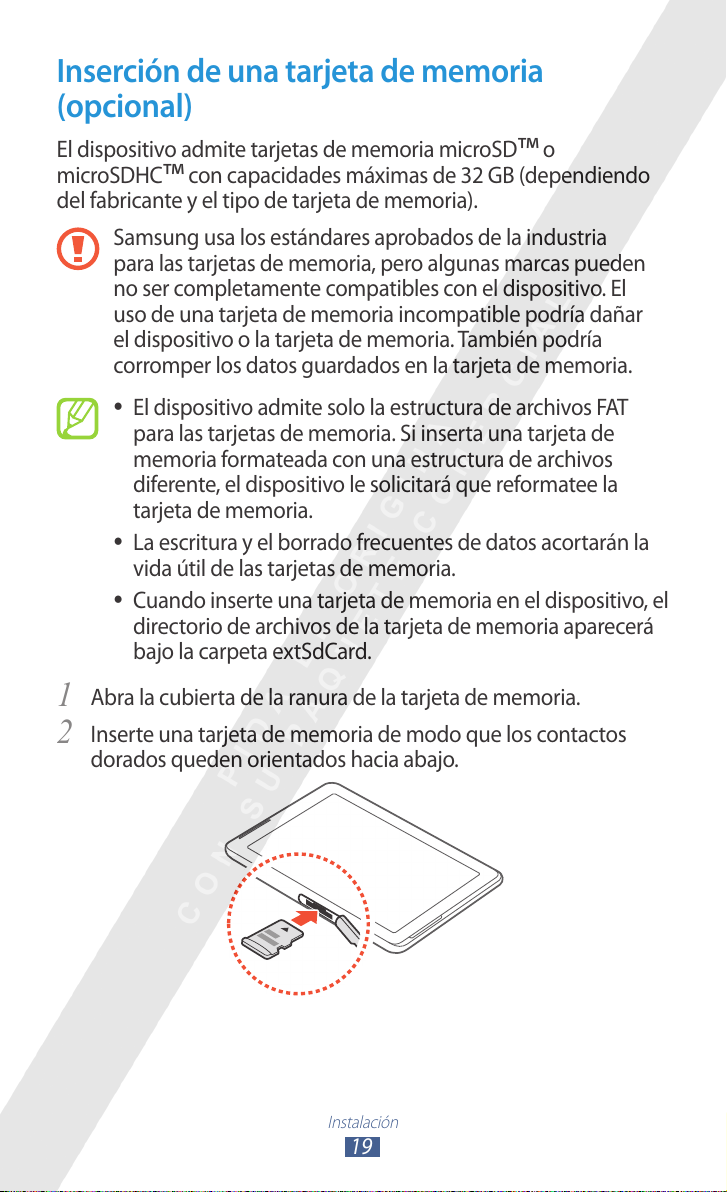
Instalación
19
Inserción de una tarjeta de memoria
(opcional)
El dispositivo admite tarjetas de memoria microSD™ o
microSDHC
del fabricante y el tipo de tarjeta de memoria).
Samsung usa los estándares aprobados de la industria
para las tarjetas de memoria, pero algunas marcas pueden
no ser completamente compatibles con el dispositivo. El
uso de una tarjeta de memoria incompatible podría dañar
el dispositivo o la tarjeta de memoria. También podría
corromper los datos guardados en la tarjeta de memoria.
●
●
●
con capacidades máximas de 32 GB (dependiendo
™
El dispositivo admite solo la estructura de archivos FAT
para las tarjetas de memoria. Si inserta una tarjeta de
memoria formateada con una estructura de archivos
diferente, el dispositivo le solicitará que reformatee la
tarjeta de memoria.
La escritura y el borrado frecuentes de datos acortarán la
vida útil de las tarjetas de memoria.
Cuando inserte una tarjeta de memoria en el dispositivo, el
directorio de archivos de la tarjeta de memoria aparecerá
bajo la carpeta extSdCard.
Abra la cubierta de la ranura de la tarjeta de memoria.
1
Inserte una tarjeta de memoria de modo que los contactos
2
dorados queden orientados hacia abajo.
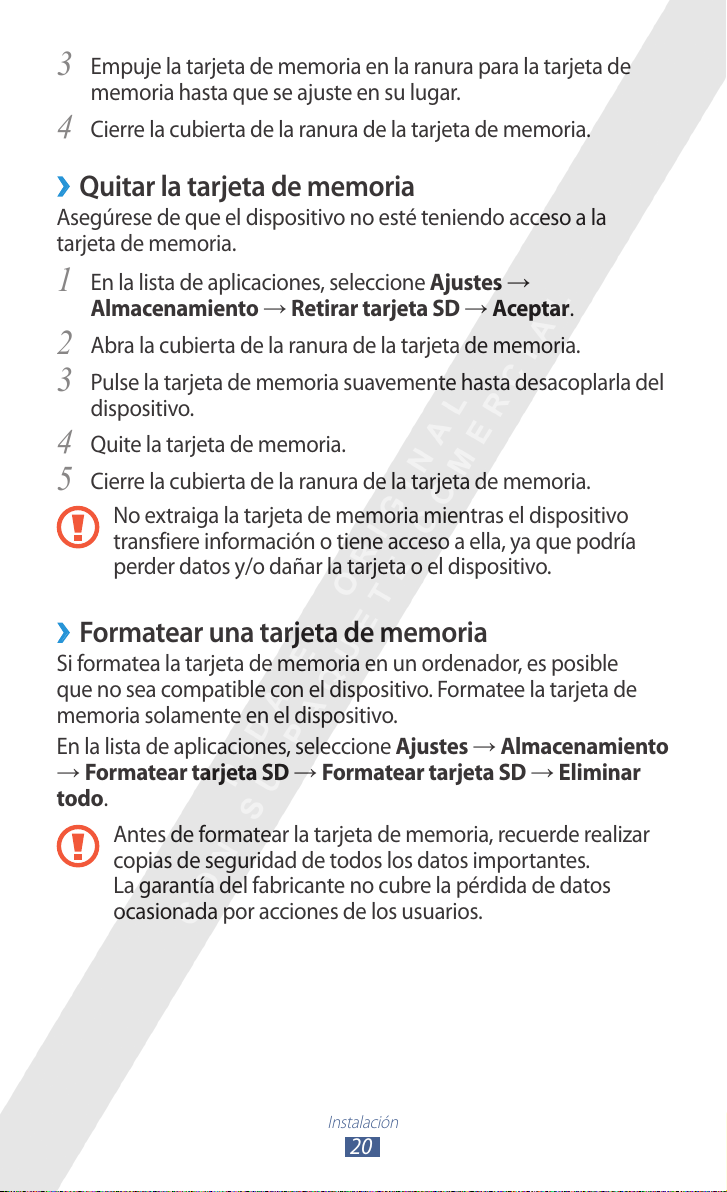
Empuje la tarjeta de memoria en la ranura para la tarjeta de
3
memoria hasta que se ajuste en su lugar.
Cierre la cubierta de la ranura de la tarjeta de memoria.
4
Quitar la tarjeta de memoria
›
Asegúrese de que el dispositivo no esté teniendo acceso a la
tarjeta de memoria.
En la lista de aplicaciones, seleccione
1
→
Almacenamiento
Abra la cubierta de la ranura de la tarjeta de memoria.
2
Pulse la tarjeta de memoria suavemente hasta desacoplarla del
3
dispositivo.
Quite la tarjeta de memoria.
4
Cierre la cubierta de la ranura de la tarjeta de memoria.
5
No extraiga la tarjeta de memoria mientras el dispositivo
transfiere información o tiene acceso a ella, ya que podría
perder datos y/o dañar la tarjeta o el dispositivo.
Formatear una tarjeta de memoria
›
Si formatea la tarjeta de memoria en un ordenador, es posible
que no sea compatible con el dispositivo. Formatee la tarjeta de
memoria solamente en el dispositivo.
En la lista de aplicaciones, seleccione Ajustes
→
Formatear tarjeta SD → Formatear tarjeta SD → Eliminar
todo.
Antes de formatear la tarjeta de memoria, recuerde realizar
copias de seguridad de todos los datos importantes.
La garantía del fabricante no cubre la pérdida de datos
ocasionada por acciones de los usuarios.
Retirar tarjeta SD → Aceptar.
Ajustes →
→
Almacenamiento
Instalación
20

Inicio
Encender o apagar el dispositivo
Para encender el dispositivo, mantenga pulsada la tecla Encendido.
Si enciende el dispositivo por primera vez, siga las
instrucciones de la pantalla para configurarlo. Deberá
iniciar sesión o crear una cuenta en Google para utilizar las
aplicaciones que interactúan con el servidor de Google.
Para apagar el dispositivo, mantenga pulsada la tecla Encendido y
→
seleccione Apagar
●
Siga todas las advertencias e instrucciones del personal
aprobado en zonas donde el uso de dispositivos
inalámbricos sea restringido, como por ejemplo en
aviones u hospitales.
●
Para utilizar su dispositivo sin funciones de red, cambie al
modo avión. ► pág. 117
Usar la pantalla táctil
Aceptar.
La pantalla táctil del dispositivo le permite seleccionar elementos o
realizar funciones de forma sencilla. Aprenda acciones básicas para
utilizar la pantalla táctil.
●
No pulse la pantalla táctil con la llema de los dedos
ni utilice herramientas puntiagudas sobre ella. Si lo
hace, podría dañar la pantalla táctil o provocar su mal
funcionamiento.
●
No permita que la pantalla táctil entre en contacto con
otros dispositivos eléctricos. Las descargas electrostáticas
pueden hacer que la pantalla táctil no funcione
correctamente.
●
No permita que la pantalla táctil entre en contacto con
líquidos. Es posible que la pantalla táctil no funcione
correctamente en ambientes húmedos o si entra en
contacto con líquidos.
Inicio
21
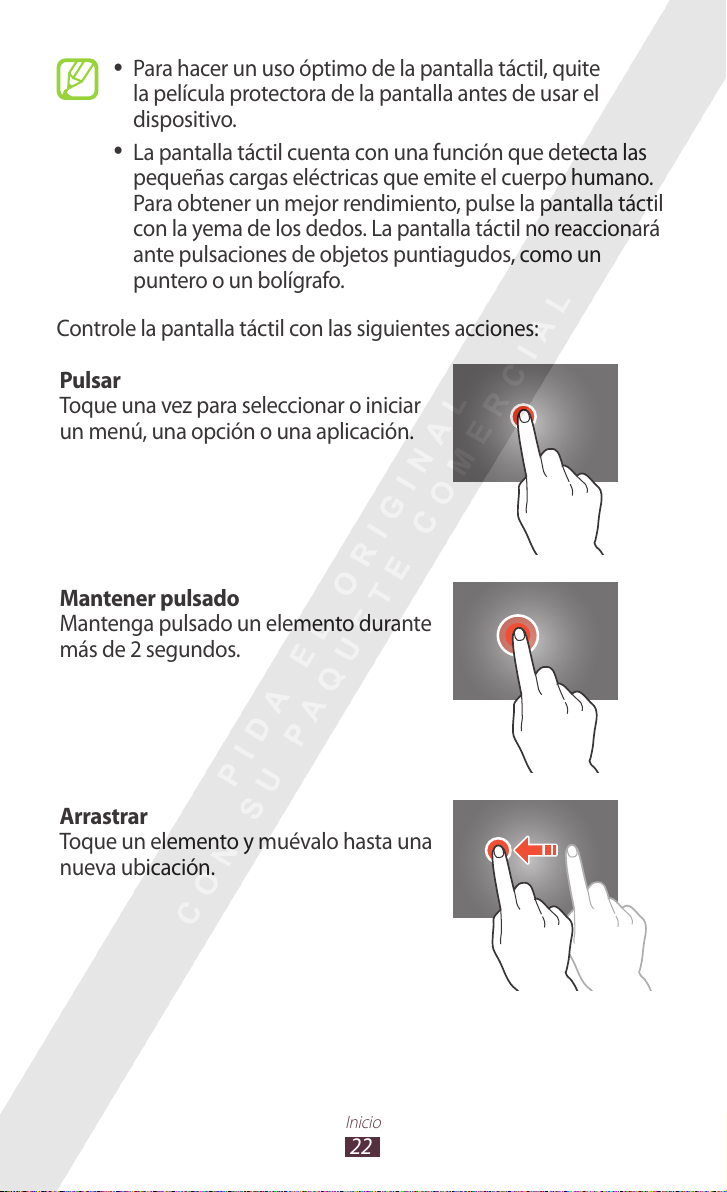
22
Inicio
●
Para hacer un uso óptimo de la pantalla táctil, quite
la película protectora de la pantalla antes de usar el
dispositivo.
●
La pantalla táctil cuenta con una función que detecta las
pequeñas cargas eléctricas que emite el cuerpo humano.
Para obtener un mejor rendimiento, pulse la pantalla táctil
con la yema de los dedos. La pantalla táctil no reaccionará
ante pulsaciones de objetos puntiagudos, como un
puntero o un bolígrafo.
Controle la pantalla táctil con las siguientes acciones:
Pulsar
Toque una vez para seleccionar o iniciar
un menú, una opción o una aplicación.
Mantener pulsado
Mantenga pulsado un elemento durante
más de 2 segundos.
Arrastrar
Toque un elemento y muévalo hasta una
nueva ubicación.
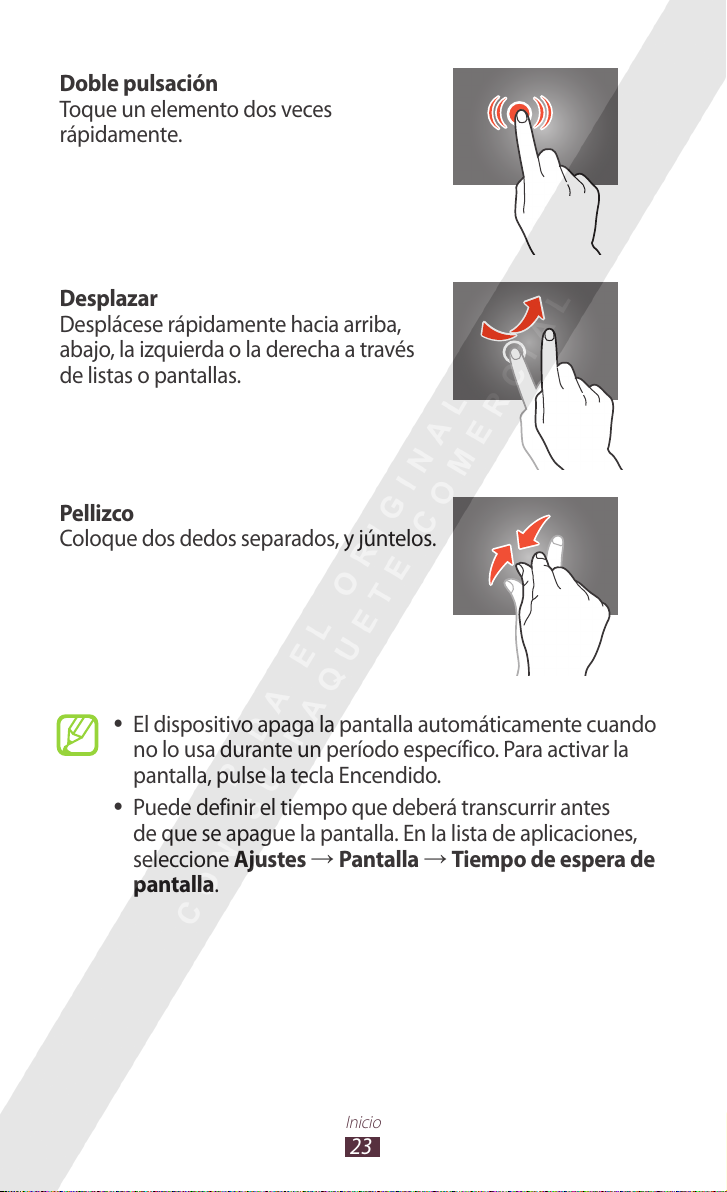
23
Inicio
Doble pulsación
Toque un elemento dos veces
rápidamente.
Desplazar
Desplácese rápidamente hacia arriba,
abajo, la izquierda o la derecha a través
de listas o pantallas.
Pellizco
Coloque dos dedos separados, y júntelos.
●
El dispositivo apaga la pantalla automáticamente cuando
no lo usa durante un período específico. Para activar la
pantalla, pulse la tecla Encendido.
●
Puede definir el tiempo que deberá transcurrir antes
de que se apague la pantalla. En la lista de aplicaciones,
→
seleccione Ajustes
Pantalla → Tiempo de espera de
pantalla.
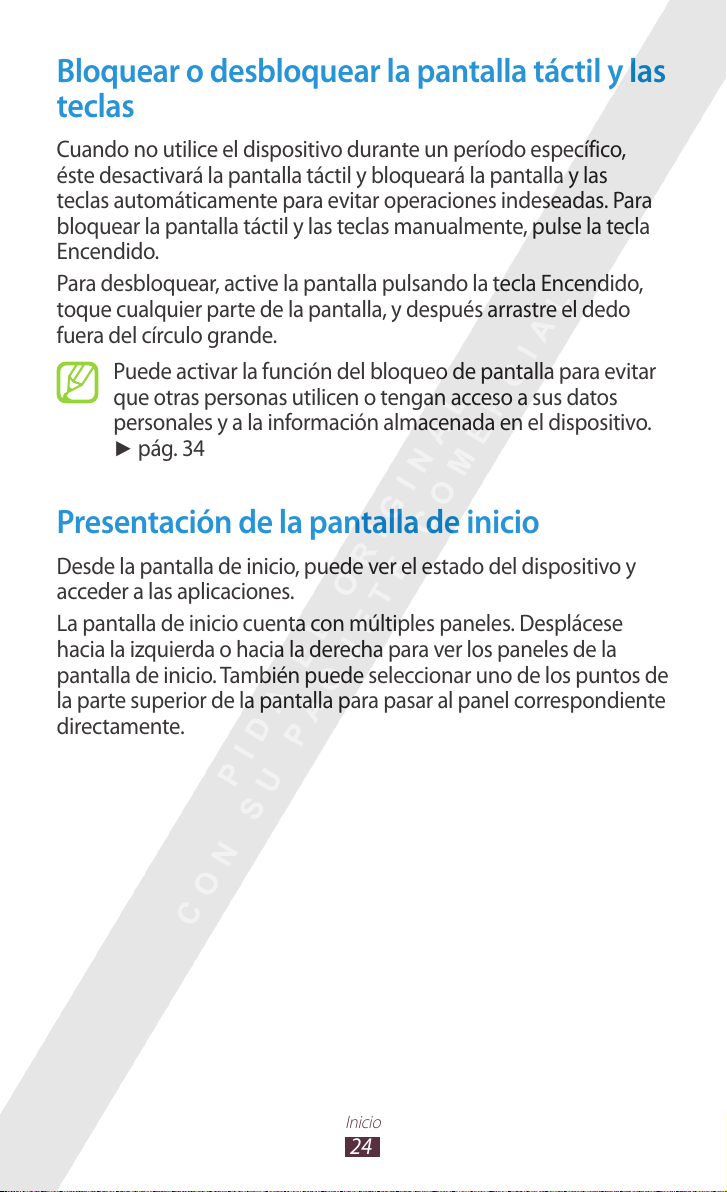
24
Inicio
Bloquear o desbloquear la pantalla táctil y las
teclas
Cuando no utilice el dispositivo durante un período específico,
éste desactivará la pantalla táctil y bloqueará la pantalla y las
teclas automáticamente para evitar operaciones indeseadas. Para
bloquear la pantalla táctil y las teclas manualmente, pulse la tecla
Encendido.
Para desbloquear, active la pantalla pulsando la tecla Encendido,
toque cualquier parte de la pantalla, y después arrastre el dedo
fuera del círculo grande.
Puede activar la función del bloqueo de pantalla para evitar
que otras personas utilicen o tengan acceso a sus datos
personales y a la información almacenada en el dispositivo.
► pág. 34
Presentación de la pantalla de inicio
Desde la pantalla de inicio, puede ver el estado del dispositivo y
acceder a las aplicaciones.
La pantalla de inicio cuenta con múltiples paneles. Desplácese
hacia la izquierda o hacia la derecha para ver los paneles de la
pantalla de inicio. También puede seleccionar uno de los puntos de
la parte superior de la pantalla para pasar al panel correspondiente
directamente.
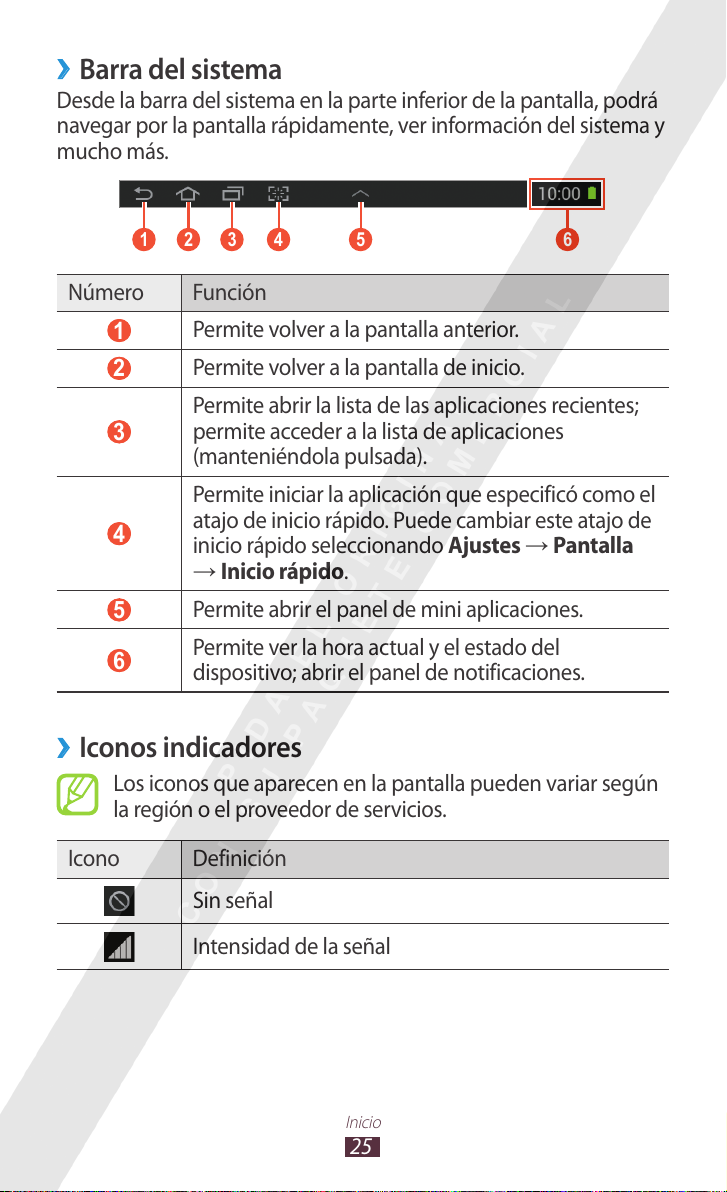
25
Inicio
Barra del sistema
1 2
3
4 5
6
›
Desde la barra del sistema en la parte inferior de la pantalla, podrá
navegar por la pantalla rápidamente, ver información del sistema y
mucho más.
Número Función
1
2
3
4
5
6
Iconos indicadores
›
Los iconos que aparecen en la pantalla pueden variar según
la región o el proveedor de servicios.
Icono Definición
Permite volver a la pantalla anterior.
Permite volver a la pantalla de inicio.
Permite abrir la lista de las aplicaciones recientes;
permite acceder a la lista de aplicaciones
(manteniéndola pulsada).
Permite iniciar la aplicación que especificó como el
atajo de inicio rápido. Puede cambiar este atajo de
→
inicio rápido seleccionando Ajustes
→
Inicio rápido.
Permite abrir el panel de mini aplicaciones.
Permite ver la hora actual y el estado del
dispositivo; abrir el panel de notificaciones.
Sin señal
Pantalla
Intensidad de la señal
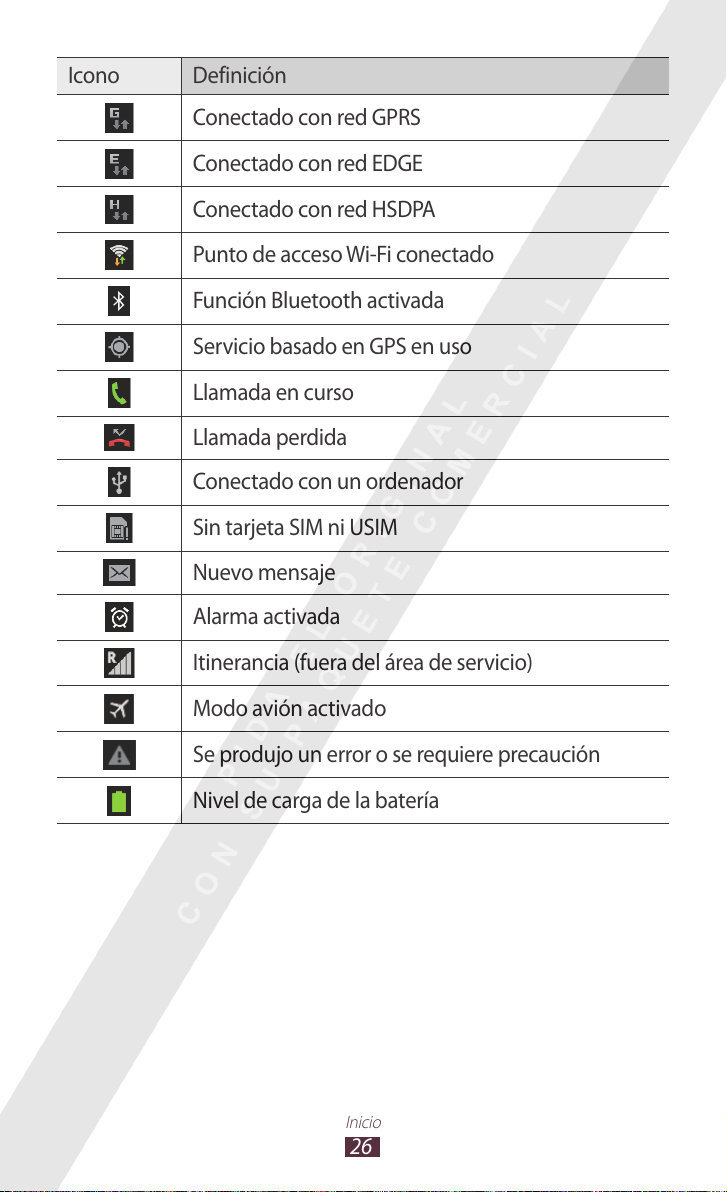
26
Inicio
Icono Definición
Conectado con red GPRS
Conectado con red EDGE
Conectado con red HSDPA
Punto de acceso Wi-Fi conectado
Función Bluetooth activada
Servicio basado en GPS en uso
Llamada en curso
Llamada perdida
Conectado con un ordenador
Sin tarjeta SIM ni USIM
Nuevo mensaje
Alarma activada
Itinerancia (fuera del área de servicio)
Modo avión activado
Se produjo un error o se requiere precaución
Nivel de carga de la batería
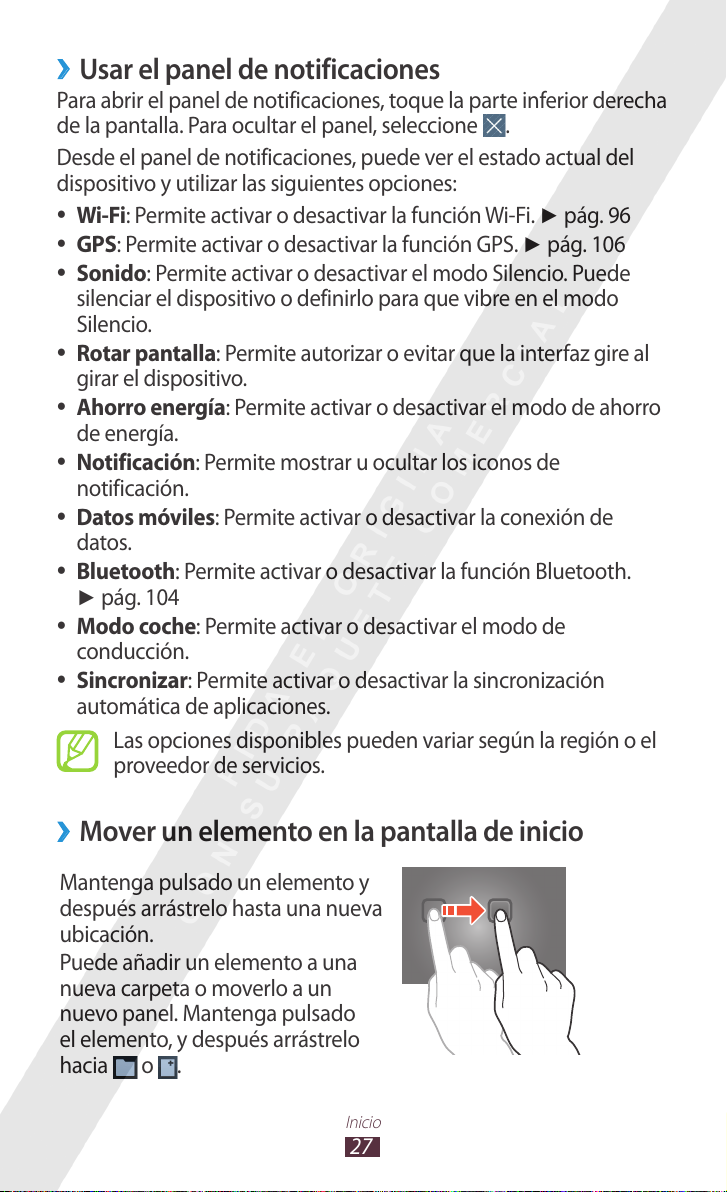
27
Inicio
Usar el panel de notificaciones
›
Para abrir el panel de notificaciones, toque la parte inferior derecha
de la pantalla. Para ocultar el panel, seleccione
.
Desde el panel de notificaciones, puede ver el estado actual del
dispositivo y utilizar las siguientes opciones:
●
Wi-Fi
: Permite activar o desactivar la función Wi-Fi. ► pág. 96
●
GPS
: Permite activar o desactivar la función GPS. ► pág. 106
●
Sonido
: Permite activar o desactivar el modo Silencio. Puede
silenciar el dispositivo o definirlo para que vibre en el modo
Silencio.
●
Rotar pantalla
: Permite autorizar o evitar que la interfaz gire al
girar el dispositivo.
●
Ahorro energía
: Permite activar o desactivar el modo de ahorro
de energía.
●
Notificación
: Permite mostrar u ocultar los iconos de
notificación.
●
Datos móviles
: Permite activar o desactivar la conexión de
datos.
●
Bluetooth
► pág. 104
●
Modo coche
: Permite activar o desactivar la función Bluetooth.
: Permite activar o desactivar el modo de
conducción.
●
Sincronizar
: Permite activar o desactivar la sincronización
automática de aplicaciones.
Las opciones disponibles pueden variar según la región o el
proveedor de servicios.
Mover un elemento en la pantalla de inicio
›
Mantenga pulsado un elemento y
después arrástrelo hasta una nueva
ubicación.
Puede añadir un elemento a una
nueva carpeta o moverlo a un
nuevo panel. Mantenga pulsado
el elemento, y después arrástrelo
hacia
o .
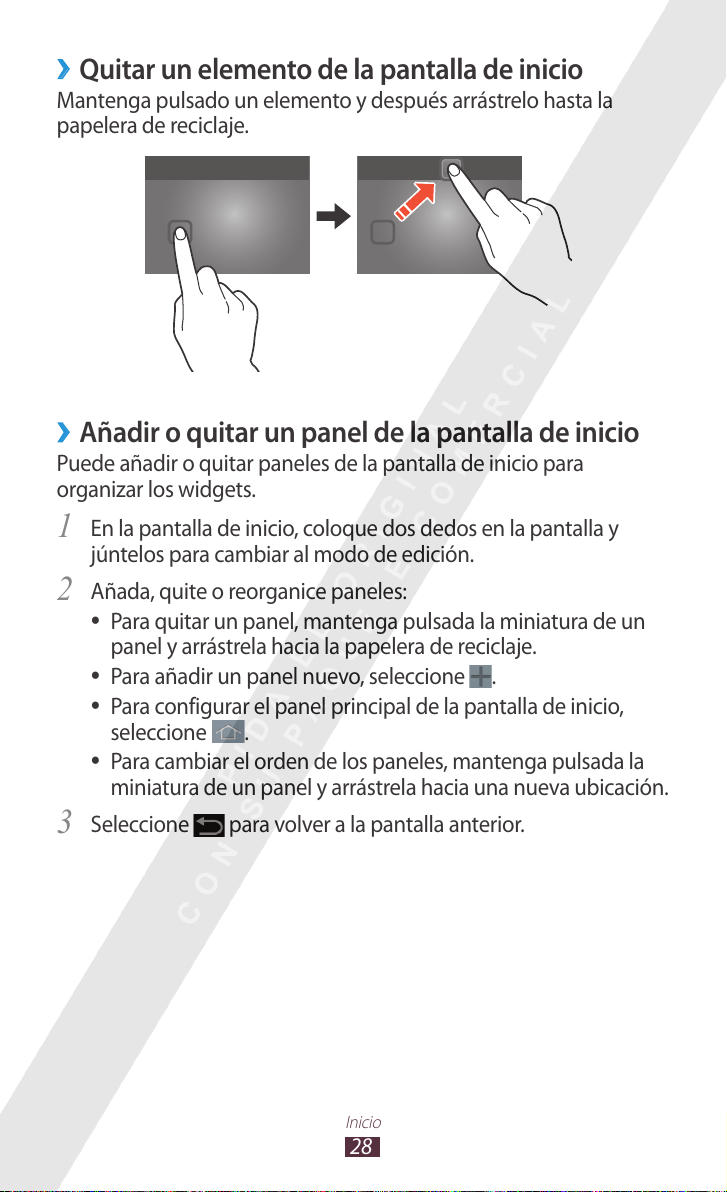
28
Inicio
Quitar un elemento de la pantalla de inicio
›
Mantenga pulsado un elemento y después arrástrelo hasta la
papelera de reciclaje.
Añadir o quitar un panel de la pantalla de inicio
›
Puede añadir o quitar paneles de la pantalla de inicio para
organizar los widgets.
En la pantalla de inicio, coloque dos dedos en la pantalla y
1
júntelos para cambiar al modo de edición.
Añada, quite o reorganice paneles:
2
●
Para quitar un panel, mantenga pulsada la miniatura de un
panel y arrástrela hacia la papelera de reciclaje.
●
Para añadir un panel nuevo, seleccione
●
Para configurar el panel principal de la pantalla de inicio,
seleccione .
●
Para cambiar el orden de los paneles, mantenga pulsada la
miniatura de un panel y arrástrela hacia una nueva ubicación.
.
Seleccione
3
para volver a la pantalla anterior.
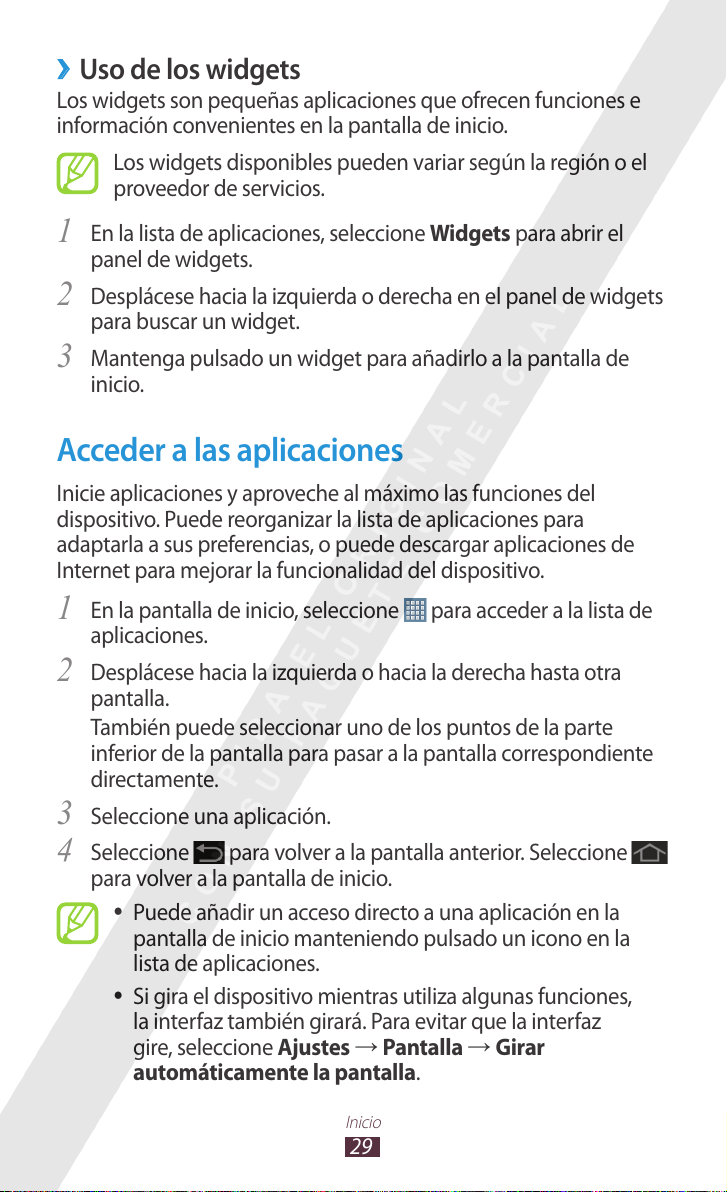
29
Inicio
Uso de los widgets
›
Los widgets son pequeñas aplicaciones que ofrecen funciones e
información convenientes en la pantalla de inicio.
Los widgets disponibles pueden variar según la región o el
proveedor de servicios.
En la lista de aplicaciones, seleccione
1
panel de widgets.
Desplácese hacia la izquierda o derecha en el panel de widgets
2
para buscar un widget.
Mantenga pulsado un widget para añadirlo a la pantalla de
3
inicio.
Widgets para abrir el
Acceder a las aplicaciones
Inicie aplicaciones y aproveche al máximo las funciones del
dispositivo. Puede reorganizar la lista de aplicaciones para
adaptarla a sus preferencias, o puede descargar aplicaciones de
Internet para mejorar la funcionalidad del dispositivo.
En la pantalla de inicio, seleccione
1
aplicaciones.
Desplácese hacia la izquierda o hacia la derecha hasta otra
2
pantalla.
También puede seleccionar uno de los puntos de la parte
inferior de la pantalla para pasar a la pantalla correspondiente
directamente.
para acceder a la lista de
Seleccione una aplicación.
3
Seleccione 4 para volver a la pantalla anterior. Seleccione
para volver a la pantalla de inicio.
●
Puede añadir un acceso directo a una aplicación en la
pantalla de inicio manteniendo pulsado un icono en la
lista de aplicaciones.
●
Si gira el dispositivo mientras utiliza algunas funciones,
la interfaz también girará. Para evitar que la interfaz
→
gire, seleccione Ajustes
automáticamente la pantalla.
Pantalla → Girar
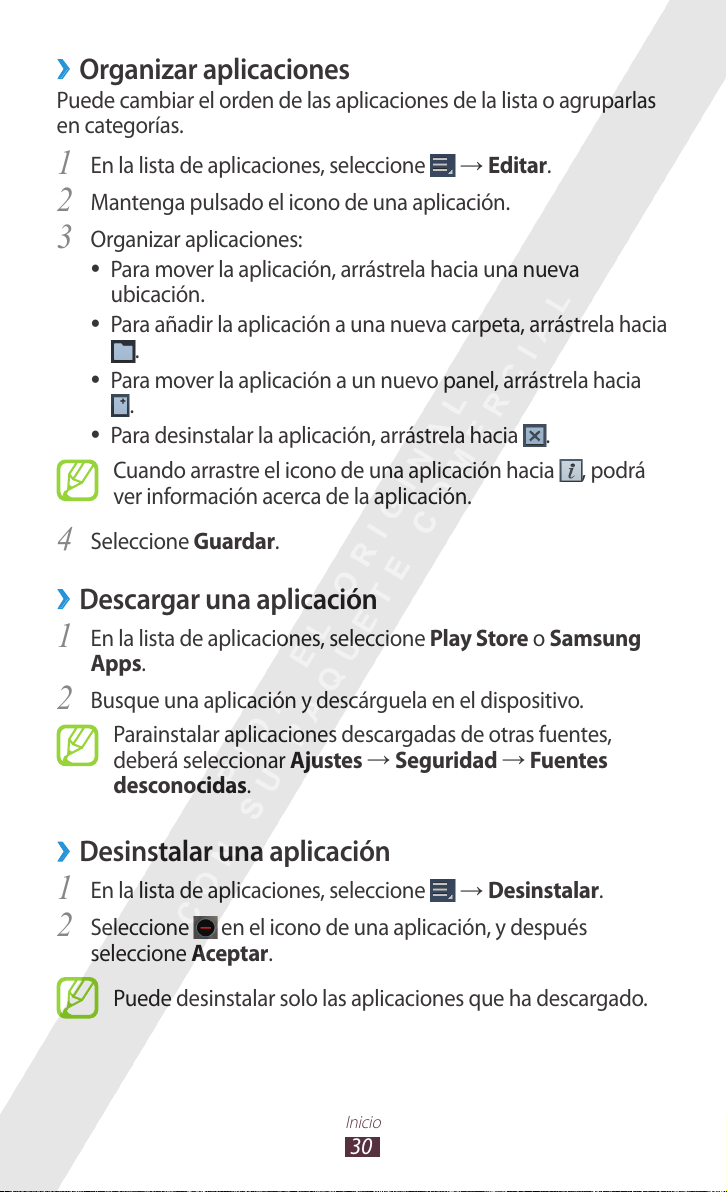
30
Inicio
Organizar aplicaciones
›
Puede cambiar el orden de las aplicaciones de la lista o agruparlas
en categorías.
En la lista de aplicaciones, seleccione
1
Mantenga pulsado el icono de una aplicación.
2
Organizar aplicaciones:
3
●
Para mover la aplicación, arrástrela hacia una nueva
ubicación.
●
Para añadir la aplicación a una nueva carpeta, arrástrela hacia
.
●
Para mover la aplicación a un nuevo panel, arrástrela hacia
.
●
Para desinstalar la aplicación, arrástrela hacia
Cuando arrastre el icono de una aplicación hacia , podrá
ver información acerca de la aplicación.
Seleccione
4
Descargar una aplicación
›
En la lista de aplicaciones, seleccione 1 Play Store o Samsung
Apps.
Busque una aplicación y descárguela en el dispositivo.
2
Parainstalar aplicaciones descargadas de otras fuentes,
deberá seleccionar Ajustes
desconocidas.
Guardar.
→
Seguridad → Fuentes
→ Editar.
.
Desinstalar una aplicación
›
En la lista de aplicaciones, seleccione 1 → Desinstalar.
Seleccione
2
seleccione Aceptar.
Puede desinstalar solo las aplicaciones que ha descargado.
en el icono de una aplicación, y después
